멀티미디어 수업 소개
프로젝터로 수업을 할 때 PC 화면을 프로젝터로 보내는 방법은 아주 쉽습니다.
HDMI 포트를 연결하면 바로 프로젝터로 화면이 송출 되는데요.
아이패드를 이용해서 프로젝터로 화면을 미러링 하는 방법에 대해서 소개 드립니다.
아이패드를 프로젝터로 미러링 하는 방법은 다양하게 구현 할 수 있습니다.
Apple TV 를 이용해서 미러링 하거나, 별도 유료 앱을 사용할 수도 있습니다.
오늘은 소개할 방법은 Zoom 의 아이패드 미러링 기능을 이용해서 무료로 구현하는 방법입니다.
일단 무료인점, 그리고 매우 안정적이면서도 간단히 설정 할 수 있다는 점이 큰 장점입니다.
설정방법
Zoom 실행해서 새 회의 버튼을 눌러서 회의실을 만듭니다.
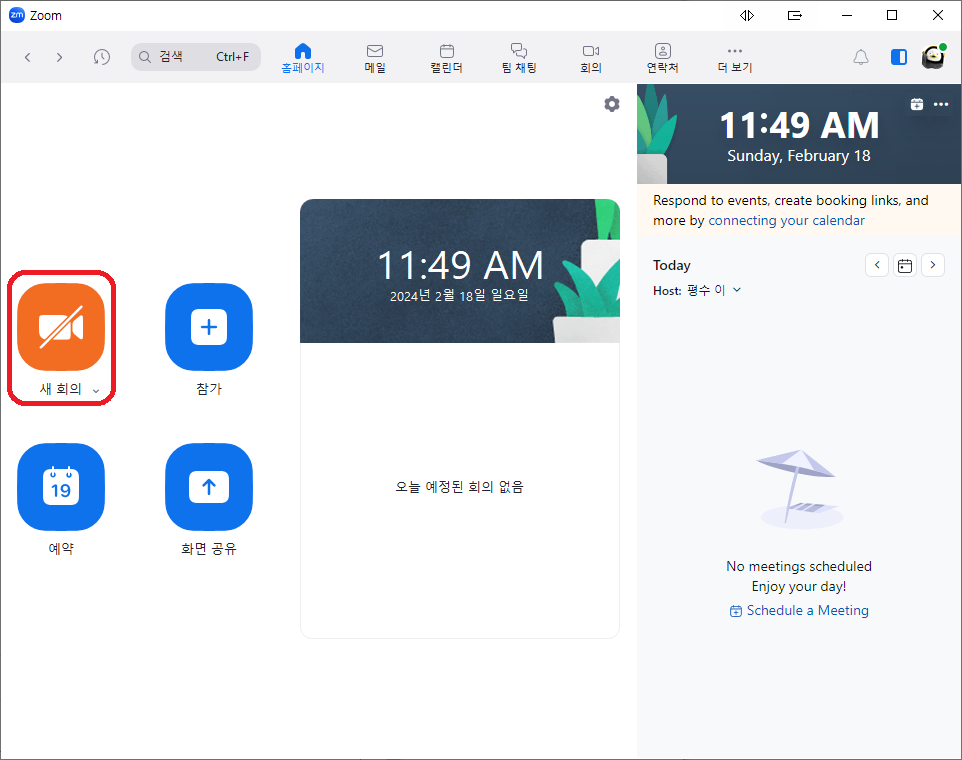
생성된 회의실 화면에서 화면공유 버튼을 클릭 합니다.
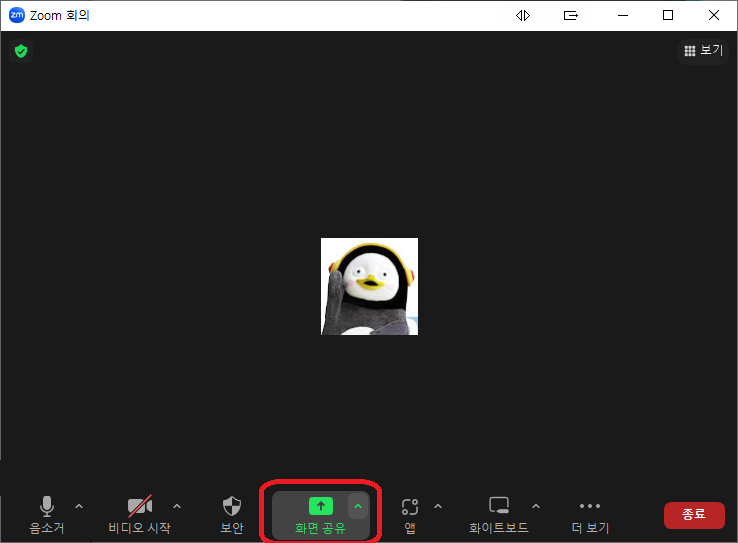
화면 공유 창에서 iPhone/iPad 항목을 선택 합니다.
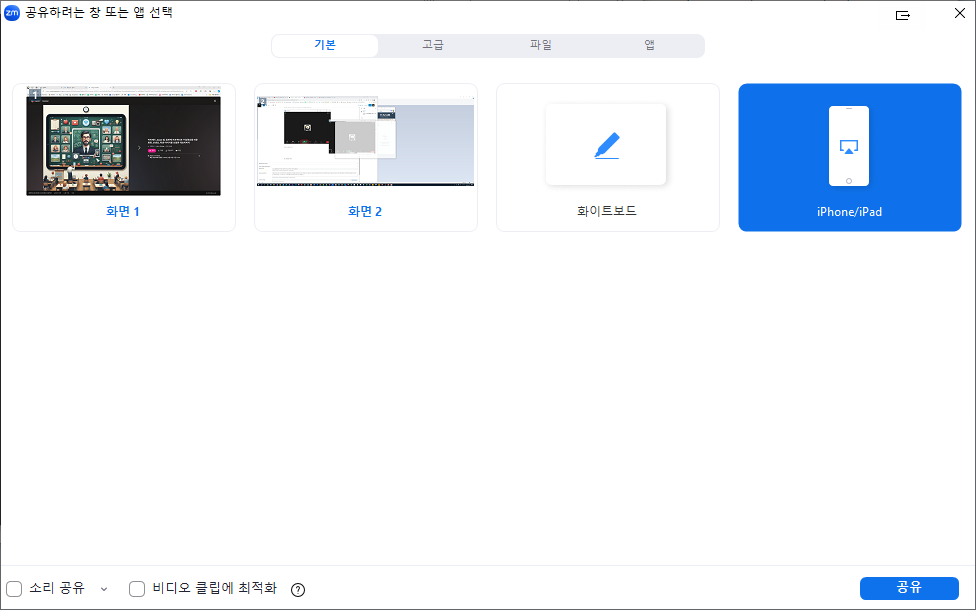
그럼 아래와 같은 화면이 표시 됩니다.
이제 아이패드로 가서 설정을 계속 합니다.
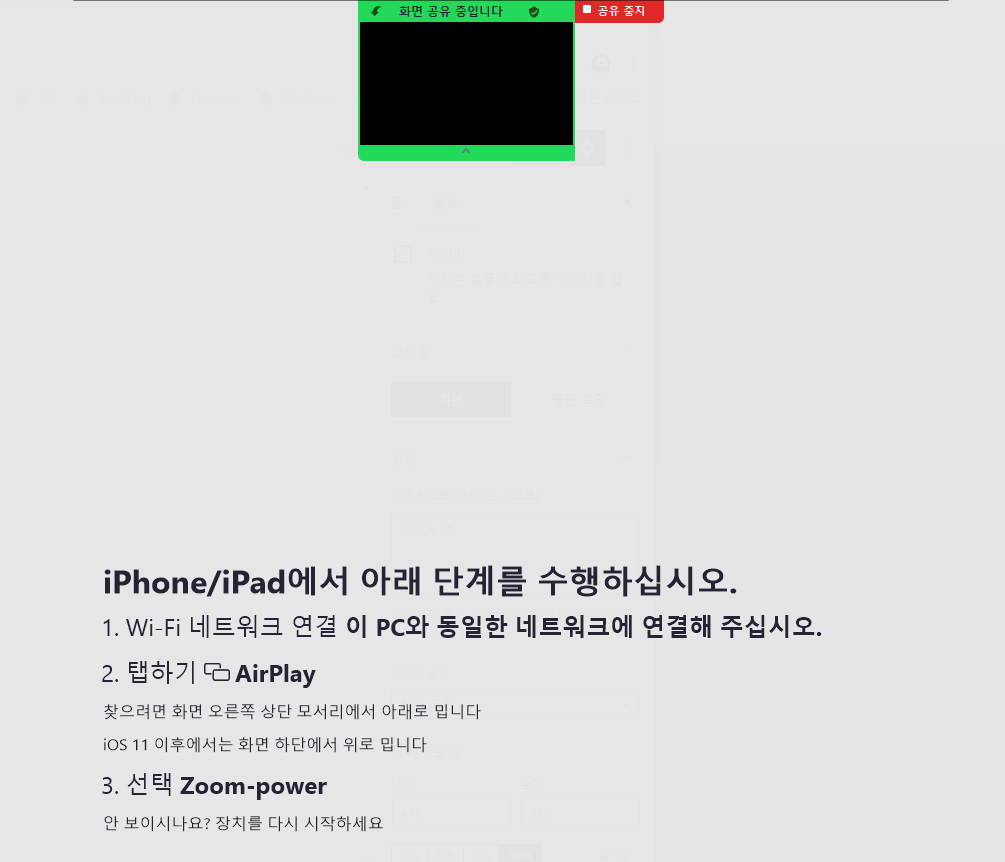
아이패드 우측 상단을 쓸어 내리면 아래와 같은 설정 메뉴가 나옵니다.
설정메뉴에서 사각형 두개가 겹쳐져 있는 아이콘(화면미러링 아이콘)을 클릭 합니다.

화면 미러링에 나오는 Zoom-power 를 클릭 하면 모든 설정이 끝났습니다.
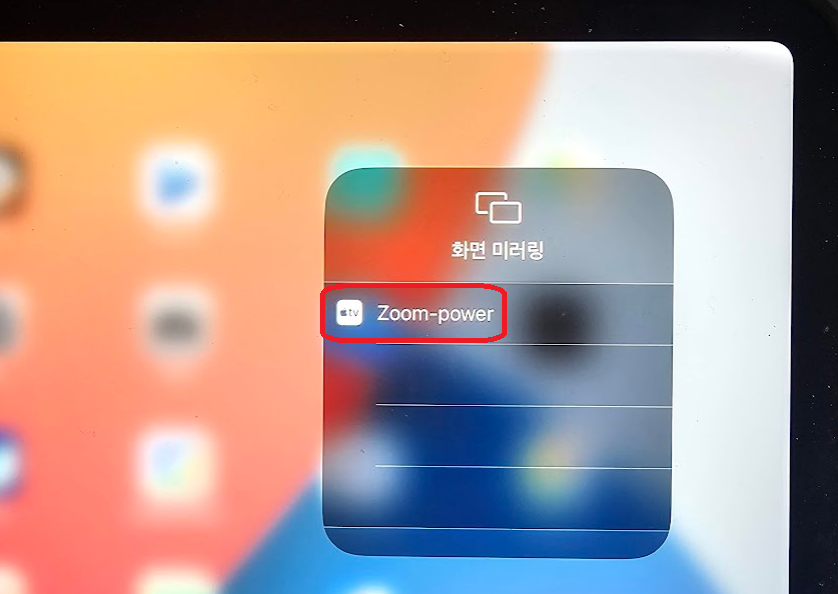
이제 컴퓨터 화면에서 아래와 같이 아이패드 화면을 확인 할 수 있습니다.
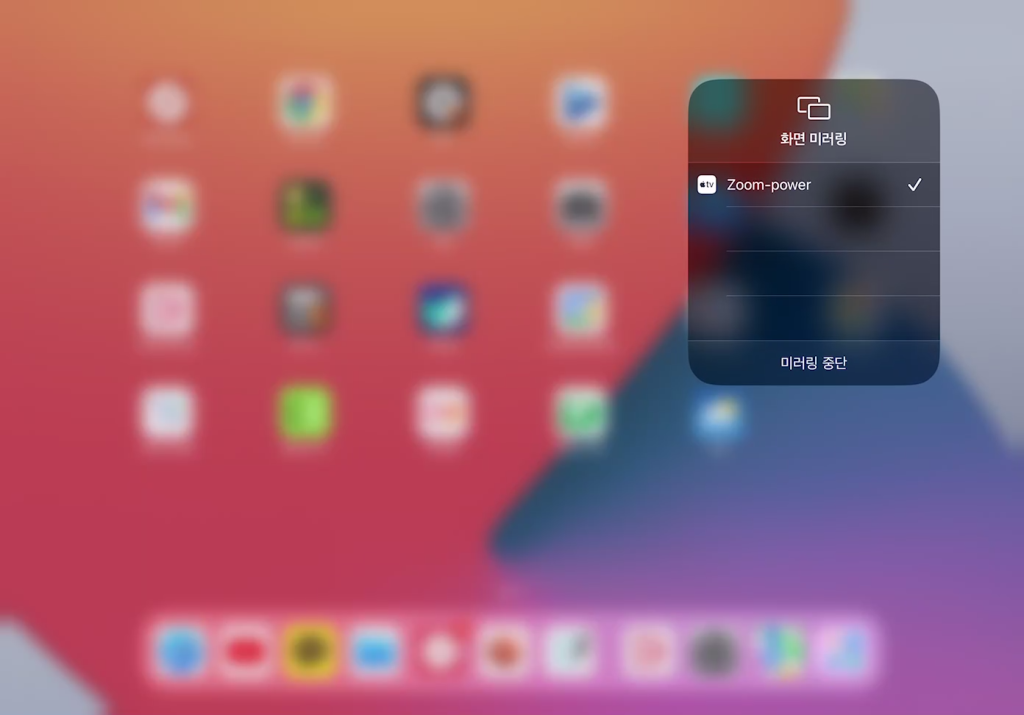
화면을 미러링 해서 아이패드에 있는 굿노트와 같은 앱을 이용해서 수업을 진행하시면 됩니다.
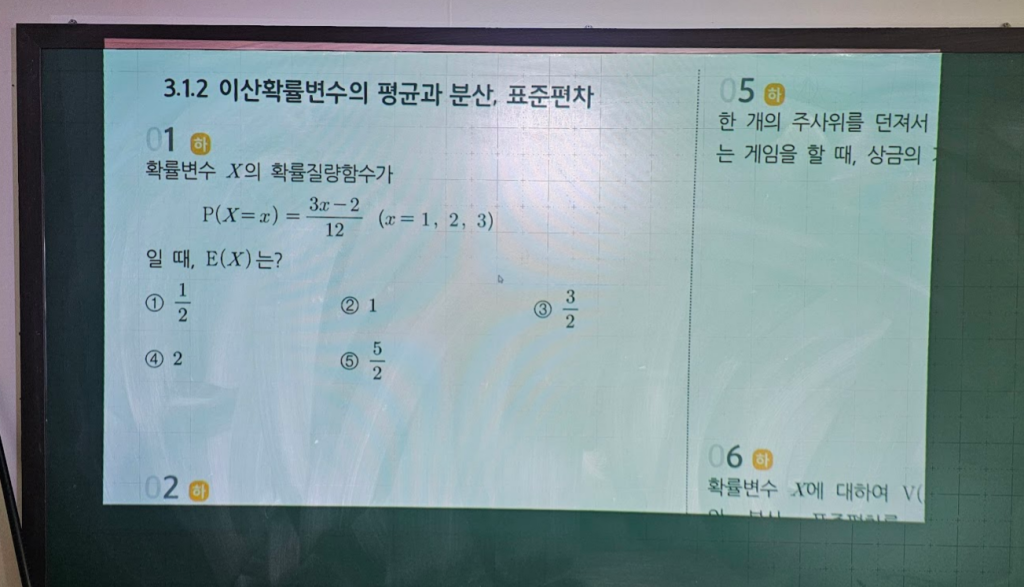
오늘은 Zoom 을 활용해서 아이패드 미러링 기능을 이용하는 방법에 소개 드렸습니다.
감사합니다.